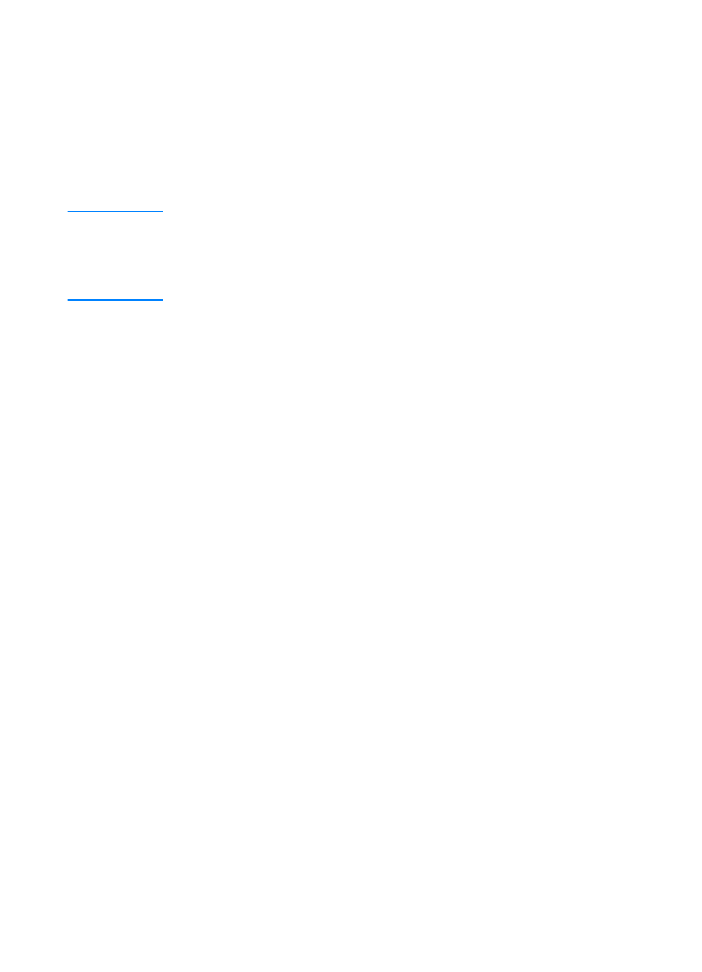
Instalacja sieciowa
Instalacja sieciowa
Instalacja sieciowa
Instalacja sieciowa
Oprogramowanie na dysku CD-ROM drukarek LaserJet 2200 obsługuje
instalację sieciową Novell NetWare 3.2, 4.x, i 5.x lub sieć Microsoft
(z wyjątkiem systemu Windows 3.1x). Informacje na temat instalacji
sieciowej w innych systemach operacyjnych znajdziesz pod adresem
http://www.hp.com/support/net_printing.
Uwaga
Uwaga
Uwaga
Uwaga
Serwer druku HP JetDirect dostarczony z drukarką HP LaserJet 2200dn lub
2200dtn posiada port sieciowy 10/100 Base-TX. Jeżeli potrzebujesz serwer
druku HP JetDirect z innym rodzajem portu sieciowego, zajrzyj do rozdziału
Akcesoria i informacje o składaniu zamówień lub skontaktuj się z lokalnym
przedstawicielem firmy HP.
Przed zainstalowaniem oprogramowania drukarki
Przed zainstalowaniem oprogramowania drukarki
Przed zainstalowaniem oprogramowania drukarki
Przed zainstalowaniem oprogramowania drukarki
!
Aby upewnić się, że serwer druku HP JetDirect jest skonfigurowany
odpowiednio do sieci, wydrukuj stronę autotestu i konfiguracji (kiedy
kontrolka gotowości na drukarce jest włączona, wciśnij i zwolnij
równocześnie przyciski Start i Anulowanie pracy). Na drugiej stronie
znajdź pozycję “Hardware Address”, po której następuje 12-cyfrowa
liczba. Ten adres sprzętowy może być potrzebny do zakończenia
instalacji sieciowej. (Jeżeli strony autotestu i konfiguracji są
wydrukowane w języku angielskim, poszukaj pozycji “Hardware
Address” (Adres sprzętowy), po którym następuje 12-cyfrowa liczba.
Strony powinny być wydrukowane w odpowiednim języku po
zakończeniu instalacji oprogramowania drukarki. Jeżeli po
zainstalowaniu oprogramowania strony nie są drukowane w
odpowiednim języku, zajrzyj do rozdziału Drukowanie stron specjalnych.)
!
Jeżeli oprogramowanie jest zainstalowane w Windows NT 4.0,
Windows 2000 lub Novell NetWare upewnij się, że posiadasz
prawa administratora.
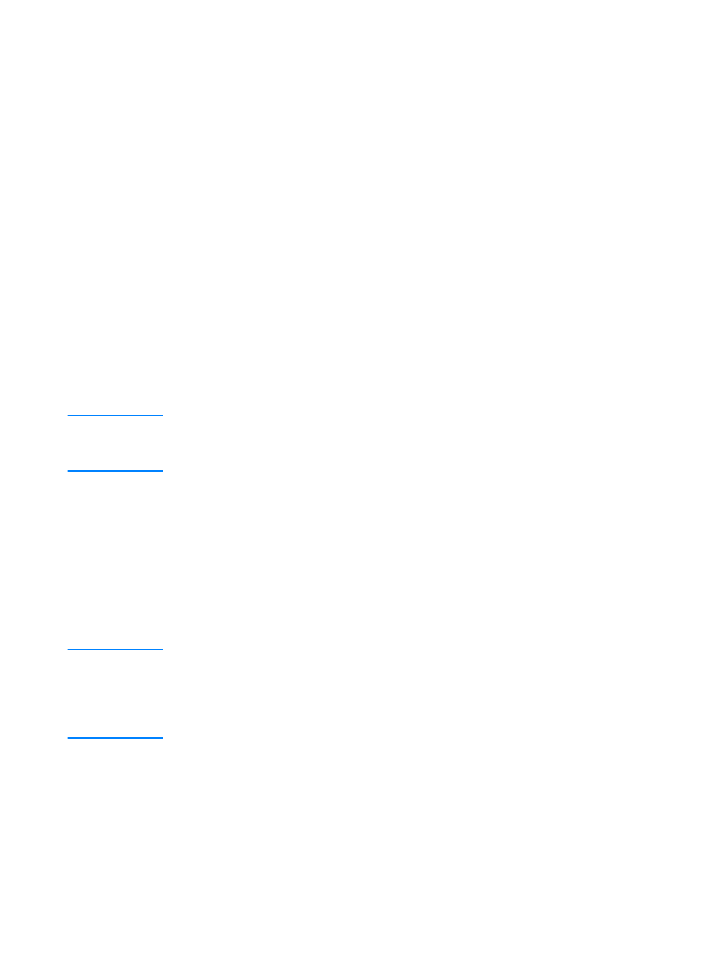
18
18
18
18 Rozdział 1 Podstawowe informacje o drukarce
PO
Instalacja w systemie Windows przeprowadzi Cię przez
Instalacja w systemie Windows przeprowadzi Cię przez
Instalacja w systemie Windows przeprowadzi Cię przez
Instalacja w systemie Windows przeprowadzi Cię przez
następujące czynności:
następujące czynności:
następujące czynności:
następujące czynności:
!
Podłączanie drukarki do serwera Novell NetWare. Odpowiedz Tak,
kiedy zostaniesz wezwany przez ekran Novell Server Detected
(Wykryto serwer Novell).
!
Podłączanie drukarki do dostępnego w sieci serwera Windows.
(Wykonaj instrukcje ścieżki “Instalator klienta” w ekranie Instalacja i
konfiguracja w sieci.)
!
Podłączanie drukarki bezpośrednio do sieci bez pośrednictwa
serwera. (Wykonaj instrukcje ścieżki “Serwer lub Peer to Peer”
w ekranie Instalacja i konfiguracja w sieci.)
!
Podłączanie drukarki do sieci kiedy nie jesteś pewien, która metoda
jest odpowiednia. (Przeprowadź instrukcje “Help me to determine
which setup is right for me” (Pomóż określić właściwą ścieżkę)
w ekranie Instalacja i konfiguracja w sieci.)
Instalacja oprogramowania drukarki
Instalacja oprogramowania drukarki
Instalacja oprogramowania drukarki
Instalacja oprogramowania drukarki
Uwaga
Uwaga
Uwaga
Uwaga
Następujące instrukcje odnoszą się tylko do komputerów z systemem
Windows. Jeżeli w komputerze Macintosh używasz połączenia przez
przewód sieciowy, przeczytaj rozdział Instalacja w komputerze Macintosh.
1. Włóż dysk HP LaserJet 2200 do napędu CD-ROM.
2. Po pojawieniu się ekranu powitalnego przeprowadź wyświetlane
instrukcje. Jeżeli ekran powitalny się nie pojawi kliknij Start, kliknij
Uruchom, wpisz
D:\SETUP
(gdzie
D
jest oznaczeniem literowym
napędu CD-ROM) i kliknij przycisk OK.
3. Kliknij przycisk obok polecenia Zainstaluj drukarkę i przeprowadź
instrukcje na ekranie, by zainstalować oprogramowanie.
Uwaga
Uwaga
Uwaga
Uwaga
Przed zakończeniem instalacji upewnij się, że znak zaznaczenia znajduje się
obok pola “Wydrukuj stronę testową” (kiedy pojawi się monit).
W systemie Windows 2000 po ponownym pojawieniu się okna “Kreator
wykrywania nowego sprzętu” kliknij przycisk Anuluj.
4. Kliknij przycisk Zakończ.
5. Jeżeli strona testowa zostanie wydrukowana prawidłowo oznacza to,
że instalacja została zakończona. (Jeżeli nic nie zostanie wydrukowane
lub strona testowa zostanie wydrukowana nieprawidłowo, zajrzyj do
rozdziału Lista diagnostyczna.)
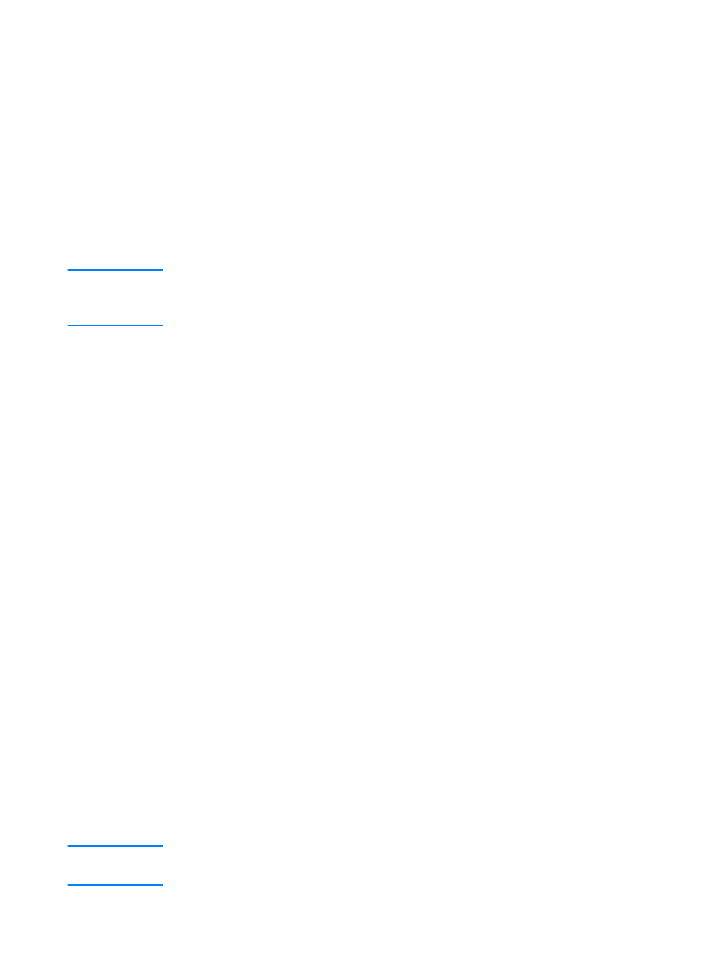
PO
Rozdział 1 Podstawowe informacje o drukarce 19
19
19
19
Podłączanie drukarki do sieci przy pomocy
Podłączanie drukarki do sieci przy pomocy
Podłączanie drukarki do sieci przy pomocy
Podłączanie drukarki do sieci przy pomocy
udostępniania Windows
udostępniania Windows
udostępniania Windows
udostępniania Windows
Jeżeli drukarka jest podłączona bezpośrednio do komputera przez przewód
równoległy, można podłączyć drukarkę do sieci tak, aby mogli z niej
korzystać inni użytkownicy sieci.
Informacje na temat uruchamiania udostępniania znajdziesz w dokumentacji
Windows. Kiedy drukarka jest udostępniona, należy zainstalować jej
oprogramowanie we wszystkich komputerach, z których będzie
współużytkowana.
Uwaga
Uwaga
Uwaga
Uwaga
Komputery, pracujące w systemie Windows 3.1x mogą korzystać z drukarki
w sieci, jednakże komputery bezpośrednio do niej podłączone muszą
pracować w systemach Windows 9x, NT 4.0, 2000 lub Millennium.